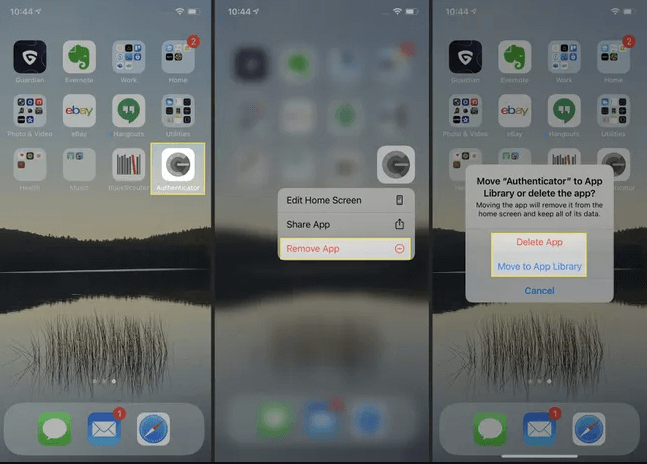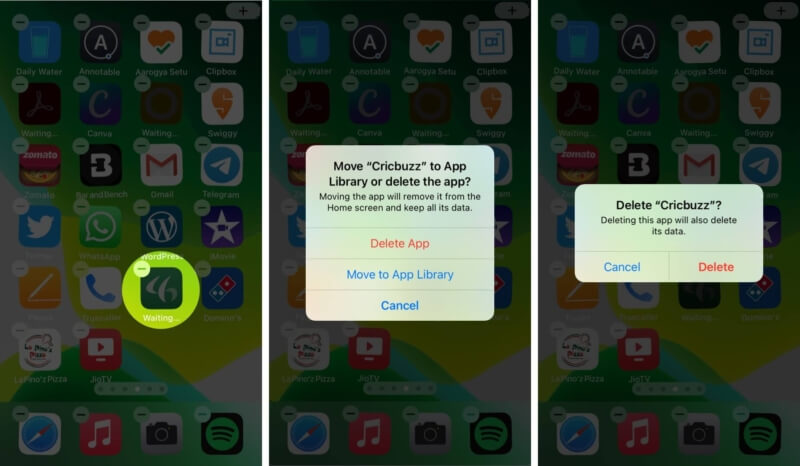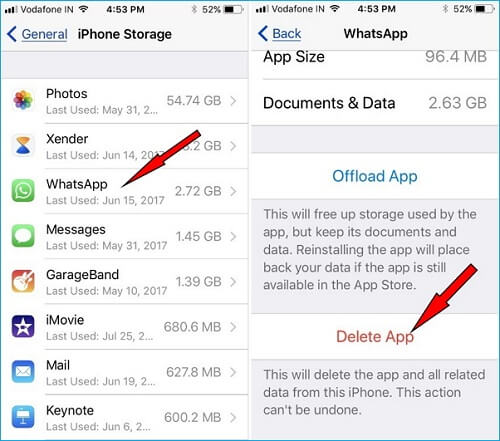आपका iPhone 12 की बैटरी खत्म हो रही है, और आप बैटरी बचाने के लिए इसे बंद करना चाहते हैं, पर अचानक आप पाते हैं कि यह बंद नहीं हो रहा है? या आप कुछ बग्स ठीक करने के लिए इसे पुनः स्टार्ट करना चाहते हैं पर नहीं कर पा रहे हैं? खैर, आप अकेले नहीं हैं।
मैं एक पूर्व Apple कस्टमर केयर प्रतिनिधि हूँ। मैं आपको इस समस्या को सरल चरणों में प्रभावी ढंग से ठीक करने का तरीका दिखाऊंगा। पढ़ते रहें!
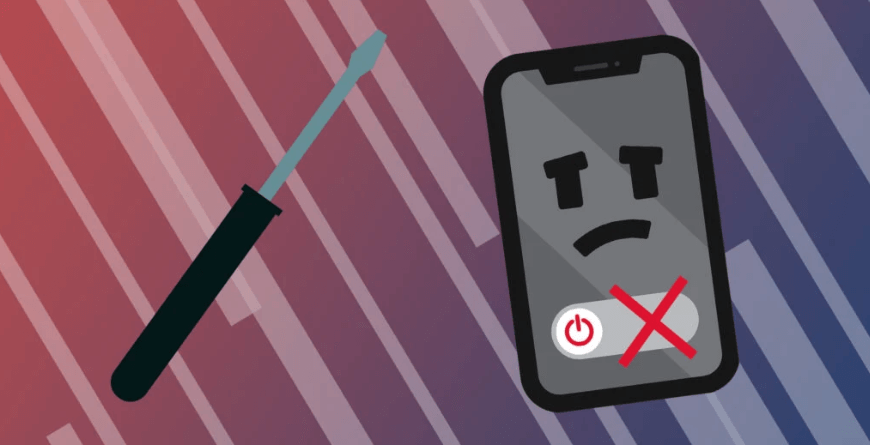
iPhone 12 बंद नहीं हो रहा है
iPhone 12 बंद क्यों नहीं हो रहा है?
आपका iPhone 12 बंद क्यों नहीं हो रहा है, इसके कई कारण हो सकते हैं। उन्हें समझने से आपको जल्दी और प्रभावी समाधान मिल सकता है।
1.सॉफ्टवेयर क्रैश: यह सबसे आम घटना है। प्रत्येक iOS में अपनी कमियां और बग्स होते हैं। अचानक बिजली बंद होने पर, या जब आप iOS 15.4 का असफल अपडेट कर रहे होते हैं, या डेटा ट्रांसफर में बाधा आने पर, आदि के कारण सॉफ्टवेयर ग्लिच उत्पन्न हो सकता है।
2. हार्डवेयर क्षति: शायद आपके शटडाउन बटन में कोई समस्या है। या आपके iPhone 12 की स्क्रीन टूट गई है और वह ठीक से प्रतिक्रिया नहीं दे रही है।
3.दोषपूर्ण ऐप्स: कुछ चल रहे ऐप्स आपके iPhone के नवीनतम OS के साथ पूरी तरह संगत नहीं हैं। कभी-कभी वे प्रतिक्रिया नहीं देते हैं और अप्रत्याशित रूप से बंद हो सकते हैं, जिससे त्रुटियाँ होती हैं जो बंद होने की प्रक्रिया में बाधा डालती हैं।
4. वायरस हमला: हालांकि iPhones में वायरस हमले दुर्लभ होते हैं, वे वास्तव में आपके iPhone 12 को सामान्य रूप से बंद न होने का कारण बन सकते हैं। यदि आपने हाल ही में इसे जेलब्रेक किया है, अविश्वसनीय स्रोतों से ऐप्स डाउनलोड किए हैं, या संदिग्ध लिंक्स पर क्लिक किया है, तो आपका iPhone 12 वायरस हमले के लिए संवेदनशील हो सकता है।
5.कम स्टोरेज: शायद आपने बहुत सारे ऐप्स इंस्टॉल कर लिए हैं या आपका कैश साफ नहीं किया है, जिससे आपका iPhone 12 स्टोरेज की कमी से जूझ रहा है। ऐसे मामलों में, आपका iPhone अटक सकता है और बंद होने से इनकार कर सकता है।
6. iOS15.6 बीटा संस्करण चला रहे हैं: हालांकि iOS15.6 बीटा संस्करण अंततः काफी स्थिर है, लेकिन इसका उपयोग करते समय आपका अनुभव परिपूर्ण नहीं होगा। यह अभी विकास के चरण में है और इसमें बग्स, क्रैशेस, विचित्रताएं और अन्य समस्याएं हो सकती हैं जो आपके iPhone 12 को बंद होने से रोक रही होंगी। आपके iOS को रिस्टोर करना एक मरम्मत विकल्प होना चाहिए।
कुल मिलाकर, मैं आपको आगे दिखाऊंगा कि जब आपका iPhone 12 बंद नहीं हो रहा हो तो क्या करें। चलिए शुरू करते हैं।
1. बटनों का परीक्षण करें
जब आप देखें कि आपका iPhone बंद नहीं हो रहा है, तो पहली बात यह है कि जांचें कि क्या सभी साइड बटन ठीक से काम कर रहे हैं। आमतौर पर, आप iPhone 12 को बंद करने के लिए पावर बटन और वॉल्यूम बटनों में से एक को एक साथ दबाते हैं। इसलिए, यह उचित है कि पहले यह जांचें कि क्या कोई बटन टूटा हुआ है। शटडाउन बटनों का परीक्षण करने के लिए इन चरणों का पालन करें:
वॉल्यूम बटन
- देखने के लिए कि क्या स्क्रीन पर रिंगर स्लाइडर प्रकट होता है, किसी भी वॉल्यूम बटन को दबाएं।
- देखने के लिए कि क्या रिंगर स्लाइडर दाईं ओर चलता है, वॉल्यूम अप बटन को दबाएं।
- देखने के लिए कि क्या रिंगर स्लाइडर बाईं ओर चलता है, वॉल्यूम डाउन बटन को दबाएं।
यदि आप देखें कि वॉल्यूम बटनों में से एक काम नहीं कर रहा है, तो यह वही बटन हो सकता है जिसके कारण आपका iPhone 12 सामान्य रूप से बंद नहीं हो रहा है।
साइड बटन
- साइड बटन को दबाकर रखें।
- कुछ पल प्रतीक्षा करें, और यदि कुछ नहीं होता है, तो पावर बटन में समस्या है।
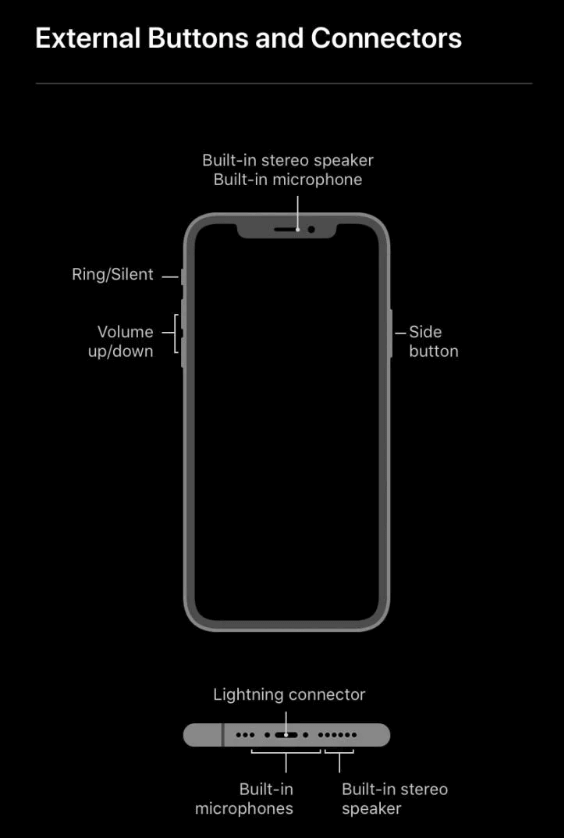
iPhone 12 बटन
एक बार जब आप जान जाएं कि कौन सा बटन ठीक से काम नहीं कर रहा है और आपके iPhone 12 को सामान्य रूप से बंद होने से रोक रहा है, तो आपको इसे जांचने और मरम्मत करवाने की आवश्यकता है।
2. फोर्स रीस्टार्ट
यदि बटन ठीक हैं, तो आपको हार्डवेयर विफलता को बाहर करने की आवश्यकता है। एक फोर्स रीस्टार्ट का प्रयास करें। यह बिजली की आपूर्ति को काट सकता है और सॉफ्टवेयर को पुनः बूट करने के लिए मजबूर कर सकता है। साथ ही, आपका कोई भी डेटा नहीं खोता है।
- वॉल्यूम अप बटन को जल्दी से दबाएं और छोड़ें।
- वॉल्यूम डाउन बटन के लिए चरण 1 को दोहराएं।
- साइड बटन को दबाकर रखें और जब आप अपनी स्क्रीन पर एप्पल लोगो देखें तो उसे छोड़ दें।
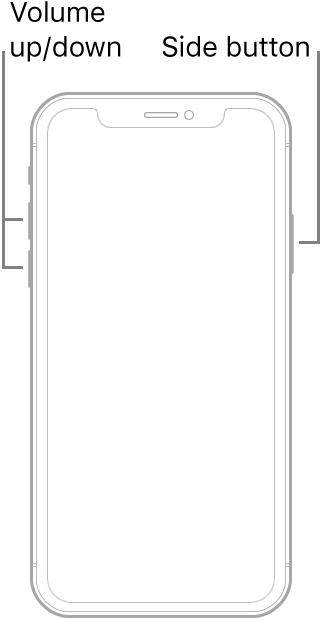
आईफोन 12 को फोर्स रीस्टार्ट करें
3. खराब ऐप्स को अनइंस्टॉल करें
आप यह भी जांचना चाहेंगे कि क्या आपके iPhone 12 पर कोई दूषित ऐप्स चल रहे हैं। यदि हां, तो आपको उन्हें स्थायी रूप से हटाना होगा। ऐसे ऐप्स को हटाने के तीन अलग-अलग तरीके यहां दिए गए हैं:
-
जिस ऐप को आप अनइंस्टॉल करना चाहते हैं, उसके आइकन को दबाकर रखें जब तक कि एक टूडूइस्ट पॉपअप न आ जाए।
टैप करें ऐप हटाएं > दबाएँ ऐप मिटाएं > पुष्टि करेंमिटाएं।

मिटाने के लिए किसी एक ऐप आइकन पर क्लिक करें
पहली विधि के विपरीत, यहाँ आप किसी भी ऐप को दबाकर रखें जब तक कि आपके ऐप्स हिलने न लगें।
आवश्यक ऐप आइकन के दाहिने ऊपरी कोने पर टैप करें, दबाएंऐप हटाएं तब हटाएं ।

किसी ऐप आइकन को दबाकर रखें जब तक सभी ऐप्स हिलने न लगें ताकि आप उन्हें अनइंस्टॉल करने के लिए चुन सकें
खोलें सेटिंग्स > सामान्य और जाएँ आईफोन स्टोरेज ।
जिस ऐप को आप अनइंस्टॉल करना चाहते हैं, उसे दबाएँ, टैप करेंऐप हटाएं पुष्टि करें।

सेटिंग्स के जरिए खराब ऐप्स को अनइंस्टॉल करें
खराब ऐप्स को हटाने से iPhone का बंद न होने की समस्या आसानी से हल हो जानी चाहिए। हालांकि, अगर समस्या बनी रहती है, तो आप अगली तरकीब आजमा सकते हैं।
4. iPhone स्टोरेज खाली करें
अगर आपके iPhone 12 पर बार-बार “iPhone Storage Full” का पॉप-अप विंडो आ रहा है, तो यह स्टोरेज की समस्या हो सकती है जो शटडाउन की गड़बड़ी का कारण बन रही है। आप समस्या को हल करने के लिए ऐप्स को ऑफलोड करने का विकल्प चुन सकते हैं।
- जाएं सेटिंग्स पर टैप करें सामान्य> आईफोन स्टोरेज . सभी स्थापित एप्लिकेशन दिखाई देंगे और वे जितनी जगह घेरते हैं।
यहाँ आप चुन सकते हैं:
किसी भी अनचाहे ऐप पर टैप करें और दबाएँ ऐप ऑफलोड करें इसे मैन्युअल रूप से ऑफलोड करने के लिए।
वैकल्पिक रूप से,सक्षम करें विकल्प को अप्रयुक्त ऐप्स को हटाएं और iPhone स्वचालित रूप से उन ऐप्स को ढूंढेगा जिनका आप उपयोग नहीं करते और उन्हें हटा देगा।
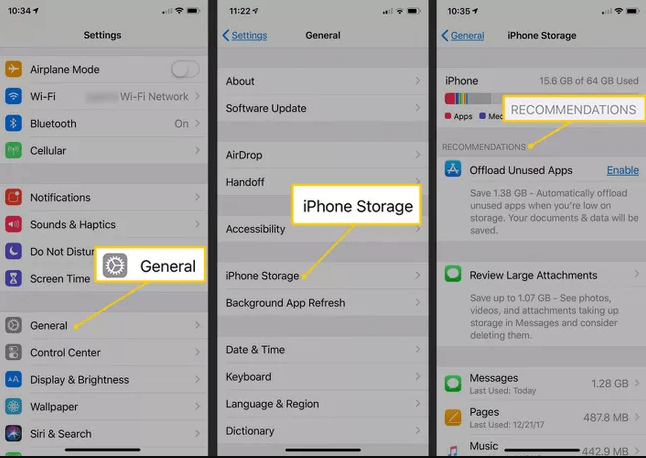
अप्रयुक्त ऐप्स को हटाएं
इसके अलावा, आप अपने फोटो और वीडियो के लिए iPhone स्टोरेज को बढ़ाने या अनुकूलित करने के लिए iCloud Photos को सक्रिय कर सकते हैं।
- खोलें सेटिंग्स और अपनी स्क्रीन के ऊपर अपने Apple ID पर टैप करें।
- जाएँ iCloud > टैप करेंफोटोज़ > चालू करें iCloud फोटोज़, फिर आईफोन स्टोरेज का अनुकूलन करें . आपका iPhone आपके सभी फोटो और वीडियो iCloud पर अपलोड कर देगा।
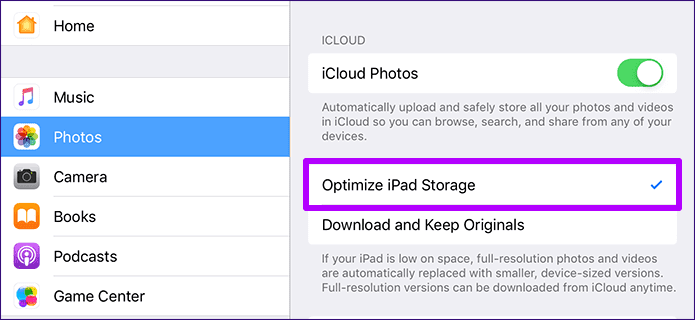
आईफोन स्टोरेज की सफाई करें
Mobitrix Perfix के माध्यम से आईफोन 12 को ठीक करें
Mobitrix Perfix यह एक अधिक उन्नत समाधान है। यह विभिन्न iOS सिस्टम त्रुटियों को हल करने के लिए एक पेशेवर सॉफ्टवेयर उपकरण है। यह पूरी तरह से आईफोन 5s से आईफोन 15 और iOS 18 और इससे पहले के संस्करणों का समर्थन करता है। यहाँ इसकी कार्यप्रणाली है:
- लैपटॉप पर Mobitrix Perfix चालू करें।
- अपने iPhone 12 को कंप्यूटर से लाइटनिंग केबल के द्वारा जोड़ें।
- क्लिक करें (116), फिर जाएं (117)। शुरू करें , then go to अभी ठीक करें .

Mobitrix Perfix लॉन्च करें
यह किसी भी सिस्टम समस्याओं की खोज करेगा और उन्हें स्वचालित रूप से ठीक करेगा। लगभग 30 मिनट में, आपका iPhone 12 सामान्य तरीके से काम करने लगेगा। और फिर आप इसे सफलतापूर्वक बंद कर सकते हैं।
6. रिकवरी मोड के माध्यम से iTunes के साथ iOS पुनः इंस्टॉल करें
आपके iPhone 12 को रिकवरी मोड में डालकर और iTunes का उपयोग करके iOS को पुनः इंस्टॉल करना भी समस्या को ठीक करने में मदद कर सकता है। रिकवरी मोड iTunes को आपके iPhone में संभावित बग्स और समस्याओं का निदान करने और उन्हें ठीक करने की अनुमति देगा। यह आपके iPhone 12 को एक नए iOS संस्करण में अपडेट करके या पुनःस्थापित करके काम करता है।
- अपने iPhone 12 को USB लाइटनिंग केबल के साथ एक कंप्यूटर से जोड़ें।
- वॉल्यूम बढ़ाने वाले बटन को दबाएं और छोड़ें और वॉल्यूम कम करने वाले बटन के लिए भी यही क्रिया दोहराएं।
- साइड बटन को दबाकर रखें जब तक कि रिकवरी मोड स्क्रीन प्रदर्शित न हो जाए।
- अपने कंप्यूटर पर अपना डिवाइस खोजें और विकल्प चुनें। अपडेट अगर यह काम नहीं करता है, तो चुनें। पुनर्स्थापित करें के बजाय।
अपडेट या पुनर्स्थापना पूरा होने के लिए कुछ क्षण प्रतीक्षा करें। एक बार हो जाने के बाद, आपके iPhone 12 का सामान्य रूप से बंद न होने की समस्या हल हो जानी चाहिए। इसे बिना किसी खामी के बंद हो जाना चाहिए। लेकिन अगर नहीं, तो मेरे पास इस पहेली को सुलझाने के लिए एक और तरकीब है। पढ़ते रहें!
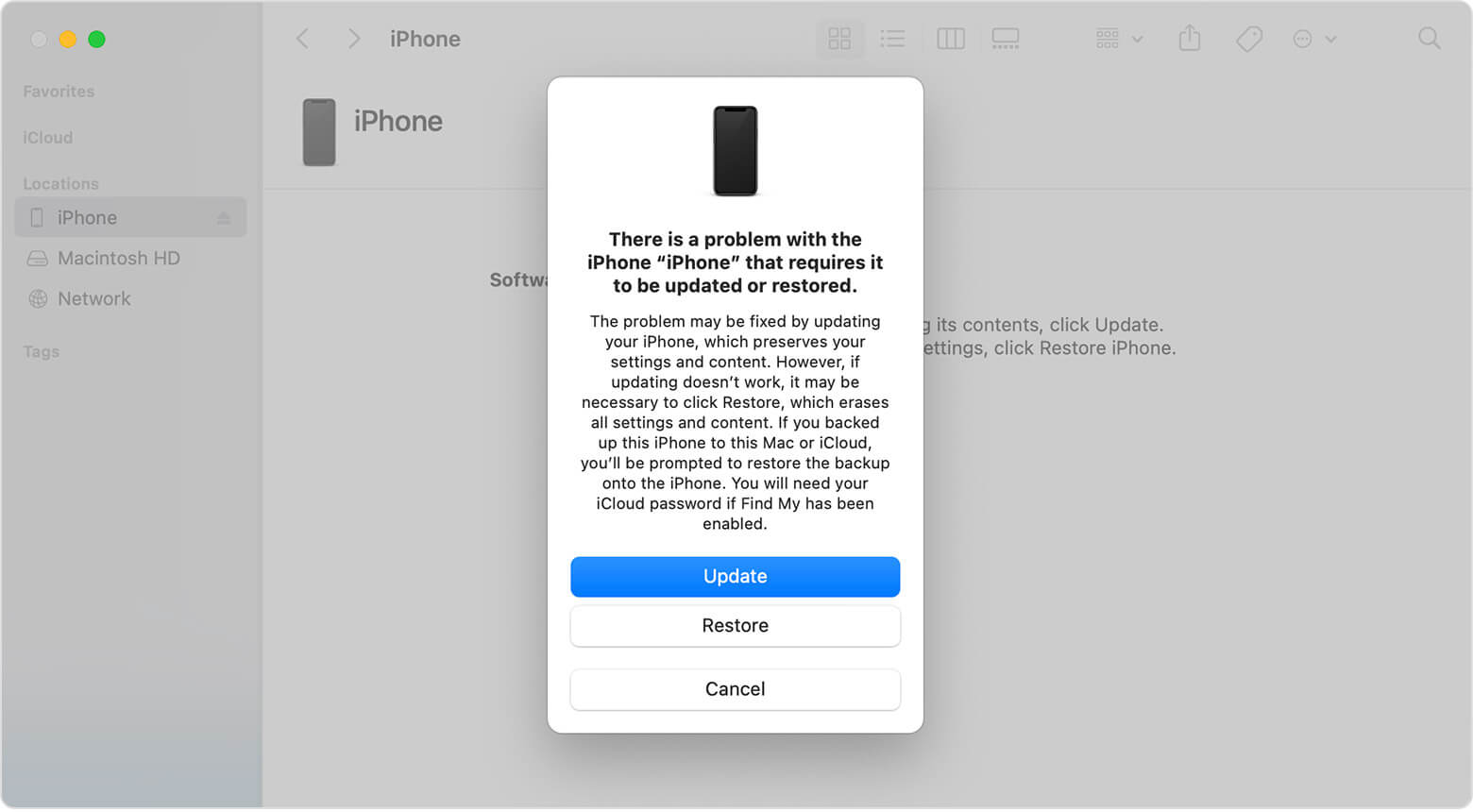
अपने iPhone 12 को रिकवरी मोड में अपडेट करें या पुनर्स्थापित करें।
7. DFU पुनर्स्थापना करें।
DFU, जिसे डिवाइस फर्मवेयर अपडेट के रूप में भी जाना जाता है, एक ऐसी स्थिति है जिसमें आप अपने iPhone 12 को डालते हैं ताकि यह Finder या iTunes के लिए सुलभ हो सके और इसे अधिक विशेषाधिकार प्राप्त स्तर पर ठीक किया जा सके। हालांकि, आपको सावधान रहना होगा क्योंकि DFU पुनर्स्थापना स्थायी रूप से आपके iPhone में सभी डेटा को मिटा देगा। इससे पहले कि आप अपने iPhone का डेटा बैकअप जरूर ले लें।
- अपने iPhone 12 को कंप्यूटर से जोड़ें और Finder या iTunes खोलें।
- DFU मोड में प्रवेश करें।
- क्लिक करें बहाल और प्रक्रिया समाप्त होने का इंतजार करें।
पुनर्स्थापना के बाद, आपका iPhone 12 ठीक हो जाना चाहिए और अब बिना किसी समस्या के बंद हो सकता है।
8. Apple से संपर्क करें
यदि आप ऊपर बताए गए तरीकों को आजमाने के बाद भी समस्या का सामना कर रहे हैं, तो मैं आपके स्थानीय Apple स्टोर के साथ एक नियुक्ति तय करने की सिफारिश करता हूँ। वे मूल समस्या की गहराई में जाएंगे, कुछ भौतिक मरम्मत करेंगे और यदि कोई हिस्सा गायब है तो उसे बदल देंगे।
इस लेख में, हमने देखा है कि आपका iPhone 12 बंद क्यों नहीं हो रहा है और इसे ठीक कैसे किया जाए। ये सभी तरीके सरल हैं, परंतु यदि आप एक आसान और तेज़ तरीका चाहते हैं, Mobitrix PerfixMobitrix Perfix आपके लिए सबसे उत्तम विकल्प है। यह उपकरण बिना किसी डेटा खोए समस्या को ठीक करने में मदद करेगा।